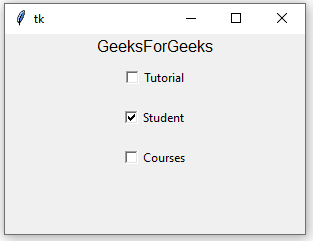Python предлагает несколько вариантов разработки графического интерфейса пользователя (GUI). Из всех методов графического интерфейса наиболее часто используется Tkinter. Это стандартный интерфейс Python для инструментария Tk GUI, поставляемого вместе с Python. Python с Tkinter-это самый быстрый и простой способ создания приложений с графическим интерфейсом. Создание графического интерфейса с помощью Tkinter-простая задача.
Примечание: Для получения дополнительной информации обратитесь к Графический интерфейс Python – tkinter
Виджет Кнопки проверки
Виджет Checkbutton — это стандартный виджет Tkinter, который используется для реализации выбора включения/выключения. Кнопки проверки могут содержать текст или изображения. Когда кнопка нажата, Tkinter вызывает эту функцию или метод.
Синтаксис:
Синтаксис для использования кнопки проверки приведен ниже.
w = Checkbutton ( master, options)Параметры:
- master: Этот параметр используется для представления родительского окна.
- options: Существует множество доступных опций, и их можно использовать в качестве пар ключ-значение, разделенных запятыми.
Опции:
Следующие часто используемые опции могут быть использованы с этим виджетом :
- activebackground: Этот параметр используется для представления цвета фона, когда кнопка проверки находится под курсором.
- activeforeground: Этот параметр используется для представления цвета переднего плана, когда кнопка проверки находится под курсором.
- bg: Этот параметр используется для представления обычного цвета фона, отображаемого за меткой и индикатором.
- bitmap: Эта опция используется для отображения монохромного изображения на кнопке.
- bd: Этот параметр используется для представления размера границы вокруг индикатора, и значение по умолчанию равно 2 пикселям.
- command: Этот параметр связан с функцией, которая вызывается при изменении состояния кнопки проверки.
- cursor: При использовании этой опции курсор мыши изменится на этот шаблон, когда он будет находиться над кнопкой выбора.
- disabledforeground: Цвет переднего плана, используемый для отображения текста отключенной кнопки проверки. По умолчанию используется пунктирная версия цвета переднего плана по умолчанию.
- font: Этот параметр используется для представления шрифта, используемого для текста.
- fg: Этот параметр используется для представления цвета, используемого для отображения текста.
- height: Этот параметр используется для представления количества строк текста на кнопке проверки, и его значение по умолчанию равно 1.
- highlightcolor: Этот параметр используется для представления цвета подсветки фокуса, когда кнопка выбора имеет фокус.
- image: Эта опция используется для отображения графического изображения на кнопке.
- justify: Этот параметр используется для управления выравниванием текста: ПО ЦЕНТРУ, СЛЕВА или СПРАВА.
- offvalue: Связанная управляющая переменная по умолчанию имеет значение 0, если кнопка не отмечена. Мы можем изменить состояние непроверенной переменной на какое-то другое.
- onvalue: Связанная управляющая переменная по умолчанию установлена в 1, если кнопка включена. Мы можем изменить состояние проверяемой переменной на какое-то другое.
- padx: Этот параметр используется для представления того, сколько места нужно оставить слева и справа от кнопки проверки и текста. Значение по умолчанию равно 1 пикселю.
- pady: Этот параметр используется для представления того, сколько места следует оставлять над и под кнопкой и текстом. Значение по умолчанию равно 1 пикселю.
- relief: Тип границы контрольной кнопки. Значение по умолчанию равно ПЛОСКОМУ.
- selectcolor: Этот параметр используется для представления цвета кнопки проверки, когда она установлена. Значение по умолчанию selectcolor=”red.
- selectimage: Изображение отображается на кнопке проверки, когда она установлена.
- state: Он представляет состояние кнопки проверки. По умолчанию он установлен в обычное состояние. Мы можем изменить его на ОТКЛЮЧЕННЫЙ, чтобы кнопка проверки не отвечала. Состояние кнопки проверки активно, когда она находится в фокусе.
- text: Этот параметр используется для отображения нескольких строк текста с помощью новых строк (“\n”).
- underline: Этот параметр используется для представления индекса символа в тексте, который должен быть подчеркнут. Индексация начинается с нуля в тексте.
- variable: Этот параметр используется для представления связанной переменной, которая отслеживает состояние кнопки проверки.
- width: Этот параметр используется для представления ширины кнопки проверки. а также представлен в количестве символов, которые представлены в виде текстов.
- wraplength: Эта опция будет разбивать текст на количество частей.
Методы:
Методы, используемые в этом виджете, следующие:
- deselect(): Этот метод вызывается для отключения кнопки проверки.
- flash(): Кнопка проверки мигает между активным и обычным цветами.
- invoke(): Этот метод вызовет метод, связанный с кнопкой проверки.
- select(): Этот метод вызывается для включения кнопки проверки.
- toggle(): Этот метод используется для переключения между различными кнопками.
Пример:
from tkinter import *
root = Tk()
root.geometry("300x200")
w = Label(root, text ='GeeksForGeeks', font = "50")
w.pack()
Checkbutton1 = IntVar()
Checkbutton2 = IntVar()
Checkbutton3 = IntVar()
Button1 = Checkbutton(root, text = "Tutorial",
variable = Checkbutton1,
onvalue = 1,
offvalue = 0,
height = 2,
width = 10)
Button2 = Checkbutton(root, text = "Student",
variable = Checkbutton2,
onvalue = 1,
offvalue = 0,
height = 2,
width = 10)
Button3 = Checkbutton(root, text = "Courses",
variable = Checkbutton3,
onvalue = 1,
offvalue = 0,
height = 2,
width = 10)
Button1.pack()
Button2.pack()
Button3.pack()
mainloop()
Выход: